VTP : Il sert à la propagation de création/suppression/modification de VLAN sur
VTP : Il sert à la propagation de création/suppression/modification de VLAN sur tous les switchs de votre réseau à partir d’un seul switch. Fonctionnement Les messages VTP diffuse des annonces de création, de suppression ou de modification de VLAN. Cette diffusion s’effectue à travers tous les switchs grâce à une trame niveau 2 avec une adresse de destination MAC multicast bien particulière qui est 01-00-0C-CC-CC-CC. Architecture du VTP Le switch possède 3 modes VTP: client, transparent ou server (acitf par défaut): • VTP Server: switch qui crée les annonces VTP • VTP Client: switch qui reçoit, se synchronise et propage les annonces VTP • VTP Transparent: switch qui ne traite pas les annonces VTP. Switch en mode VTP Server Le switch en mode Server permet à l’administrateur de faire toute modification sur les VLANs et de propager automatiquement ses modifications vers tous les switchs du réseau. Switch en mode VTP Client Le switch en mode Client ne permet pas à l’administrateur de faire des modifications sur les VLANs. Vous recevez un message d’erreur quand vous essayez de créer un VLAN. Switch en mode VTP Transparent Le switch en mode Transparent permet à l’administrateur de faire toute modification sur les VLANs en local uniquement et donc ne propage pas ses modifications vers tous les switchs du réseau. Très pratique pour des maquettes! Synchronisation A chaque création/suppression/modification de VLAN, une variable appelée RN – Revision Number – s’incrémente (initialement 0 puis 1 puis 2 puis 3…). A chaque création/suppression/modification de VLAN, le switch Server envoie un message VTP avec la nouvelle valeur du RN. Les autres switchs compare le RN reçu du switch Server avec le RN qu’ils stockent en local, si ce dernier est plus petit (logiquement) alors les switchs se synchronisent avec le Server et récupère la nouvelle base de données des VLANs. Par défaut, le RN est envoyé automatiquement dès une création/suppression/modification de VLAN puis envoyé toutes les 5 minutes. Remarques importantes • Les messages VTP se propagent sur les liens configurés en Trunk (norme 802.1Q) et pas en Access • VTP ne gère que la plage de VLAN comprise entre 1 et 1005. La plage étendue 1006 à 4096 n’est pas supportée. Pour cela, il faut basculer en mode Transparent sur tous les switchs et créer ses VLANS étendus à la mano Configuration Pour configurer le VTP, voici les étapes: 1. obligatoire: configurer un domaine VTP qui permet à tous les switchs d’être dans le même “groupe d’amis” 2. obligatoire: configurer le mode de votre switch (client, transparent ou server) 3. optionnel: activer la fonction pruning 4. optionnel: configurer un mot de passe pour sécuriser les messages VTP 5. optionnel: activer la version 2 ou 3 de VTP (version 1 active par défaut) 1. configuration domaine VTP qu’on appelle TEST: 2. configuration du mode Server: On remarque que le switch est déjà en mode Server par défaut, ce qui est pratique car on peut créer des VLANs une fois le switch sorti du carton. 3. activation de la fonction pruning (à partir du switch Server): 4. configuration d’un mot de passe VTP (cisco123): 5. activation de la version 2 de VTP (à faire sur tous les switchs!): Vérification Pour vérifier que le VTP est bien configuré, voici les étapes: ▪ visualiser si le mot de passe a bien été tapé ▪ vérifier si on envoi et on reçoit bien des messages VTP avec les switchs voisins ▪ vérifier la configuration globale du VTP (commande la plus utilisée) 1. visualisation du mot de passe configuré 2. vérification des compteurs des messages VTP envoyés et reçus: On remarque que tous les compteurs sont à 0, ce qui est logique car pour le moment, je n’ai pas encore créer/supprimer/modifier des VLANs. On revérifiera ces compteurs un peu plus tard. 3. vérification de la configuration globale du VTP: Explication de chaque ligne: • VTP Version: affiche quelle est la version maximum supportée par le switch (ici le switch supporte les versions 1 et 2). Attention, ce n’est pas forcément celle active! • Configuration Revision: en mode server, elle débute à 1. En mode transparent, elle ne sert pas et donc mise à 0. • Maximum VLANs supported locally: nombre maximum de VLAN que le switch supporte. Dépend du type de switch (ici un 2960) • Number of existing VLANs: nombre de VLANs présents dans le switch (par défaut, les VLANs 1, 1002 à 1005 sont présents donc = 5) • VTP Operating Mode: Server, Client ou Transparent • VTP Domain Name: nom de votre “groupe” d’amis • VTP Pruning Mode: activation/désactivation de la fontion de pruning • VTP V2 Mode: c’est ici qu’on peut vérifier si la version 2 est bien activée (ou la version 3 si le switch la supporte) • VTP Traps Generation: permet d’envoyer des traps SNMP vers un serveur pour prévenir les administrateurs lorsqu’il y a un changement au niveau VTP (par exemple lors de la création d’un VLAN) • MD5 digest: affiche le hash du mot de passe précédent (cisco123 dans notre exemple) • Configuration last modified by: affiche quel est le dernier switch qui a fait une modification de VLANs (on peut avoir plusieurs switch Server dans un réseau) uploads/Litterature/ vtp-reseau.pdf
Documents similaires
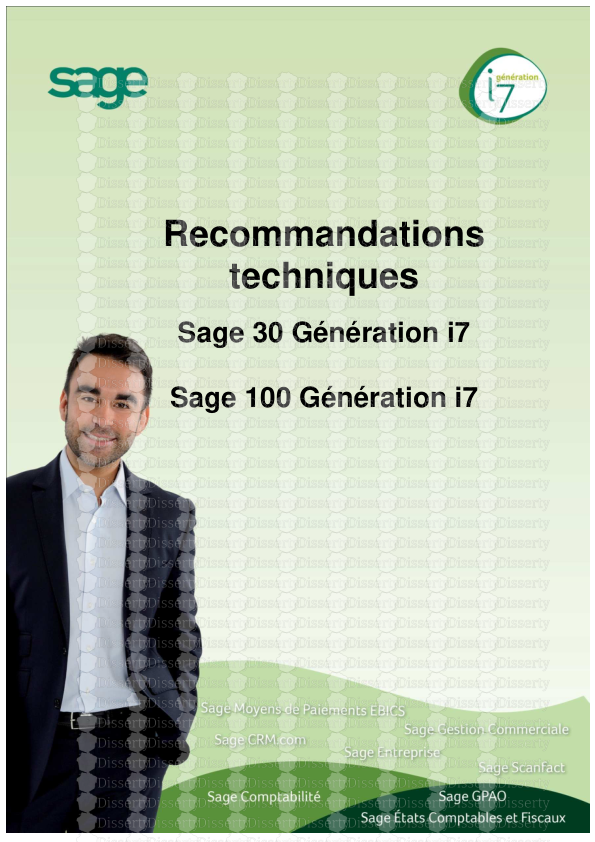
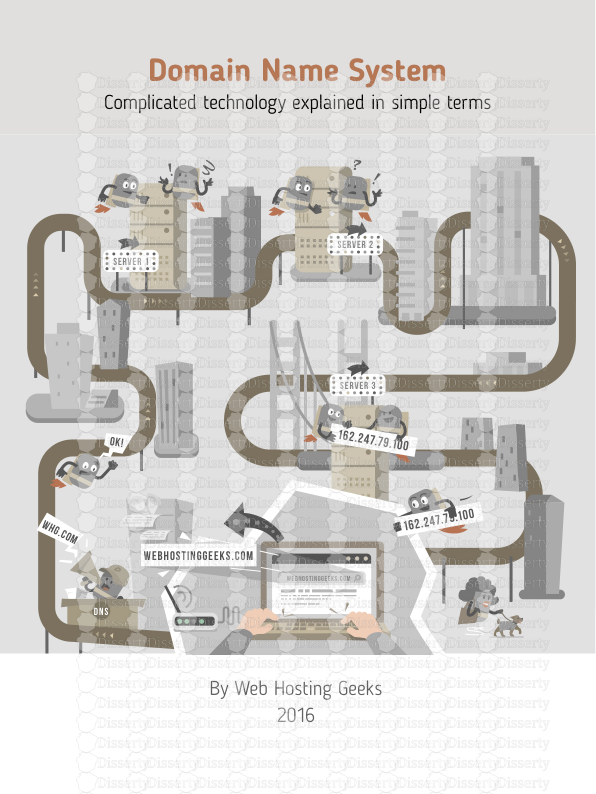
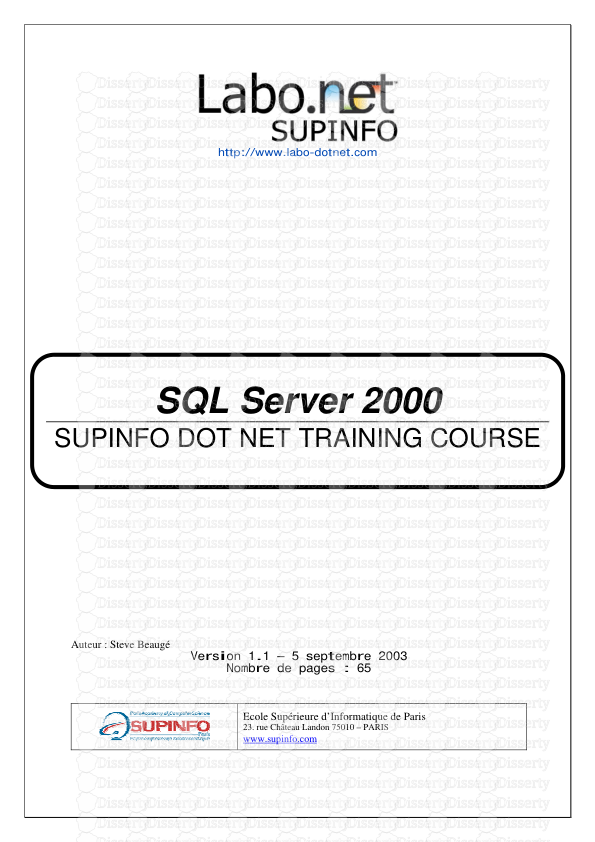
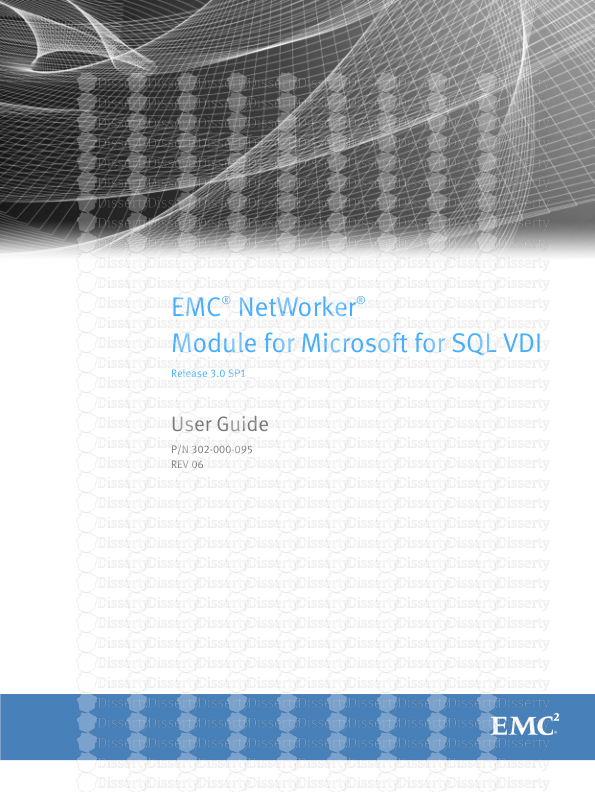
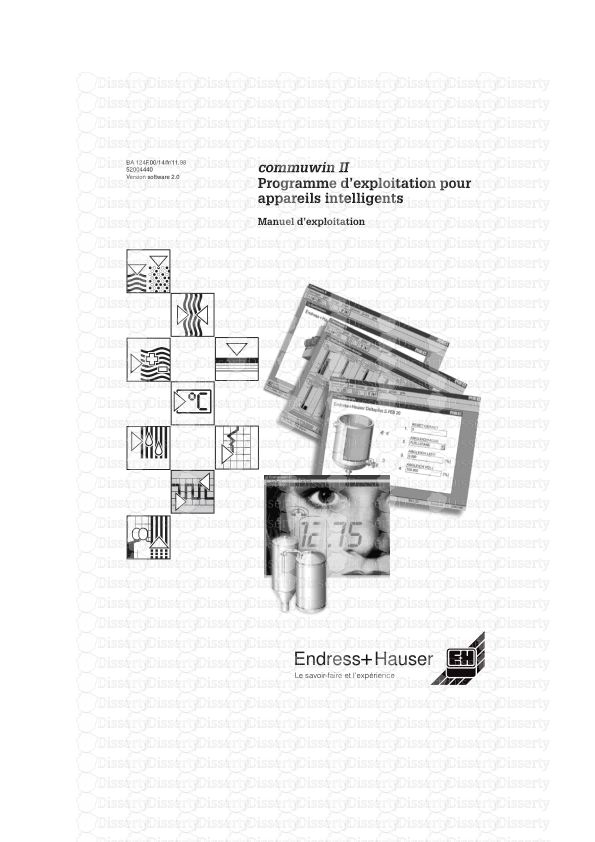
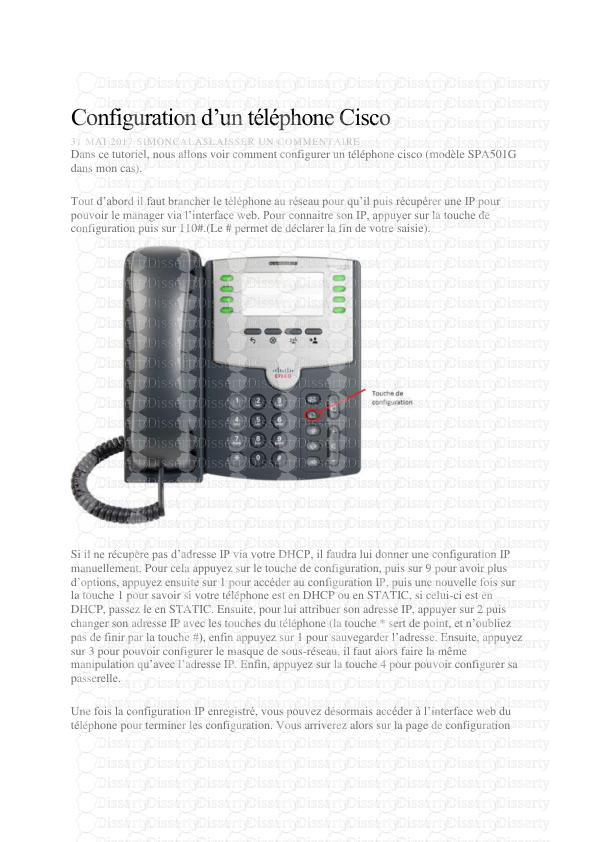
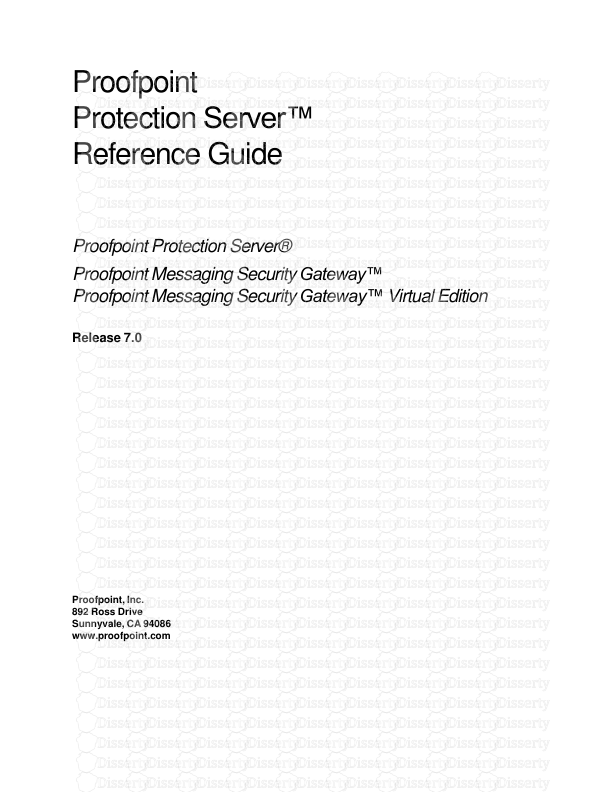
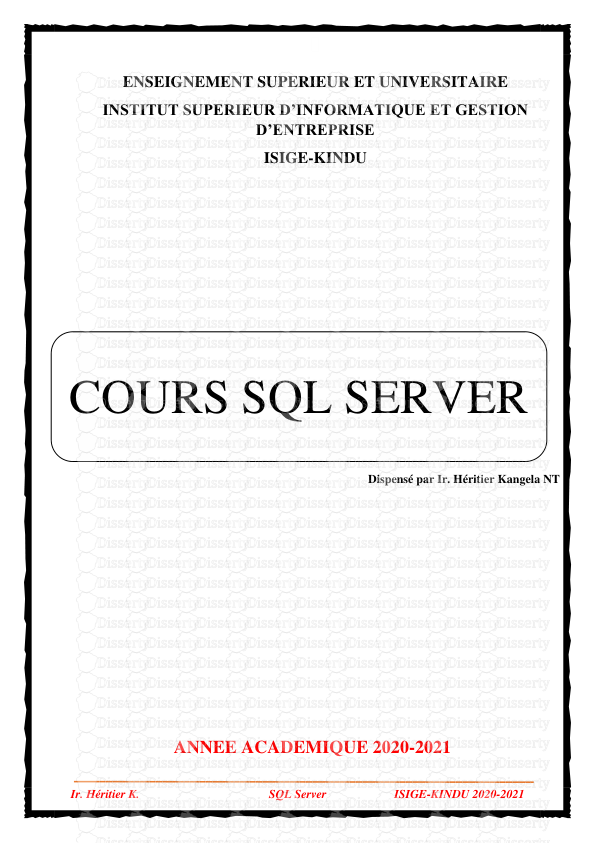
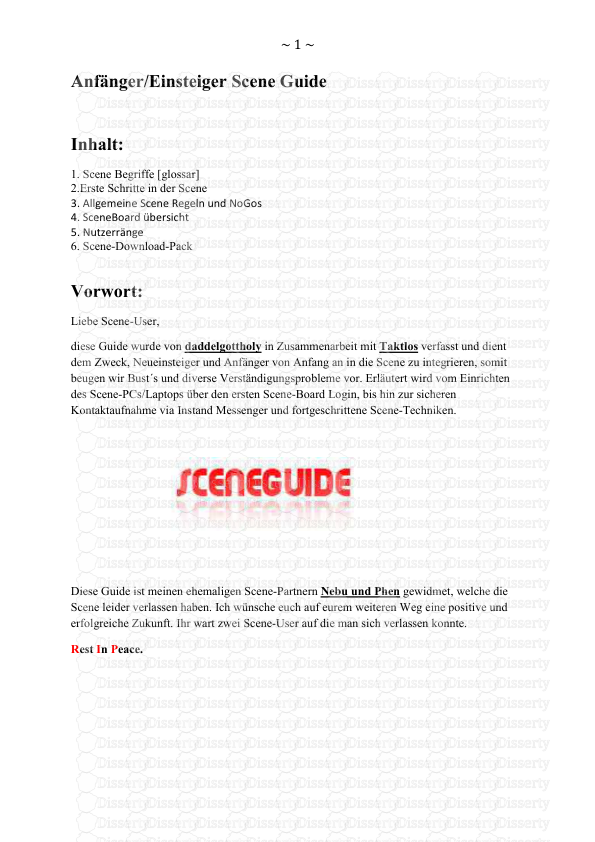
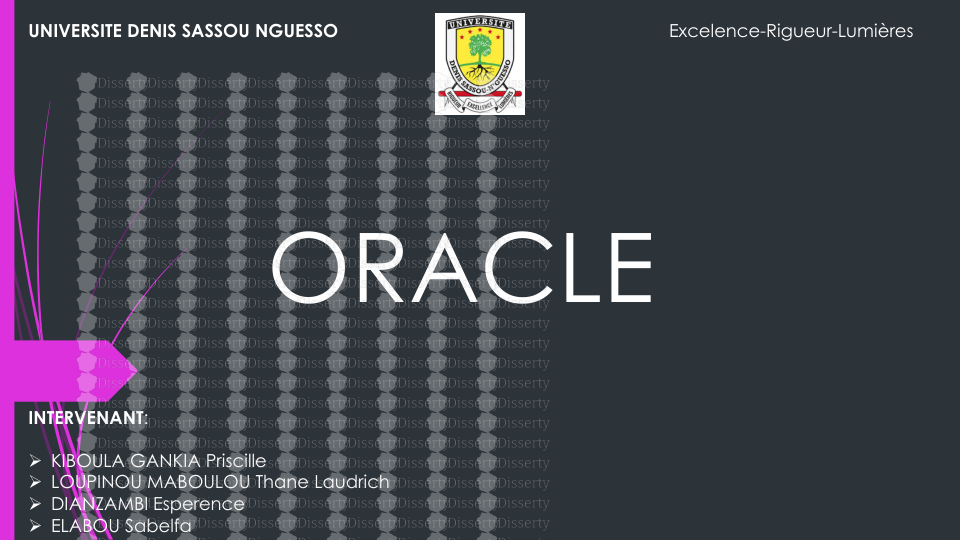
-
55
-
0
-
0
Licence et utilisation
Gratuit pour un usage personnel Attribution requise- Détails
- Publié le Dec 15, 2021
- Catégorie Literature / Litté...
- Langue French
- Taille du fichier 0.2617MB


